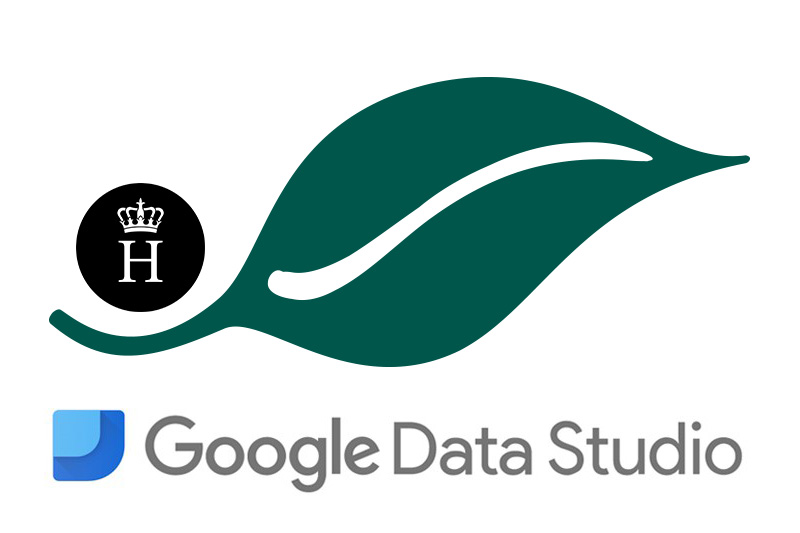Après avoir longuement expliqué le fonctionnement de Google Data Studio, voici un cas concret qui je l’espère vous inspirera!
Nous sommes vendredi, et botanic® nous contacte pour la mise en avant sur botanic.com de son opération de reprise des pesticides au mois de mars qui se déroule dans tous ses magasins. Cette opération consiste à demander aux visiteurs de ramener leurs produits contenant des pesticides dans les magasins botanic®, pour se voir remettre en échange un bon d’achat ou un cadeau. Cette démarche écologique a été mise en place en 2008 et fait suite à l’engagement pris par l’enseigne de ne plus vendre de pesticides en 2005.
Le brief
Habituellement, les résultats de ce type d’opération sont disponibles plusieurs semaines après l’événement, mais cette fois-ci botanic® souhaite afficher les résultats en direct. Dans les magasins, des tablettes sont déjà mises à disposition pour d’autres besoins (notamment la gestion des stocks). Dans le cadre de cette opération, elles seront utilisées pour saisir les résultats de l’opération.
Deux solutions sont alors identifiées :
- developper une solution sur mesure qui ne servira que pour cet événement
- utiliser des outils existants, moins coûteux, faciles et rapides à mettre en place dans les délais impartis
Et pourquoi pas Data Studio ?
Voici le scénario :
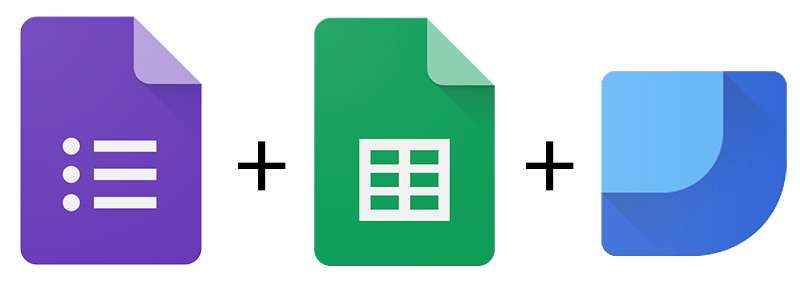
1. Définition des informations à récupérer
Avant de se lancer, nous avons réfléchi aux informations que les magasins allaient saisir, la façon dont elles seraient saisies, et quelles informations nous pourrions utiliser :
- sur quelle unité seront saisis les poids ?
- quelle unité(s) souhaite-t-on afficher sur le site ?
- est-ce que d’autres informations vont être saisies ?
- si oui, a-t-on un moyen de les exploiter ?
2. Création d’un formulaire Google Forms
Pourquoi Google Forms ? Outre le fait de pouvoir créer des sondages rapidement, l’intérêt de Google Forms est qu’il permet de créer une feuille Google Sheets avec tous les résultats, dans la limite de 400 000 cellules. Les magasins sont sensibilisés au fait de bien renseigner les informations sur ce formulaire sur les tablettes mises à leur disposition.
3. Création d’un rapport Google Data Studio
Une fois que le formulaire est crée et configuré avec Google Sheets, il suffit de créer un rapport dans Google Data Studio et utiliser comme source de données la feuille Google Sheets de résultats:
Dans ce cas précis, les poids saisis par les magasins sont en kilogrammes, mais nous souhaitons les afficher en tonnes. La conversion de kilogrammes en tonnes se fait directement dans Google Data Studio, via des champs personnalisés:
Allons un peu plus loin…
Personnalisation graphique
Comme le rapport va être intégré au sein de la page de l’opération de reprise des pesticides, on souhaite le personnaliser dans la mesure du possible. C’est bien possible avec Google Data Studio qui permet d’intégrer:
- des textes
- des images (mêmes animées)
- des formes
- et une quarantaine de polices de caractères
D’autres informations à afficher ?
Nous pourrions également créer d’autres statistiques à partir des informations récoltées :
- quels sont les 3 magasins qui ont récolté le plus de pesticides ? à l’inverse, y a-t-il des magasins où l’opération n’a pas fonctionné? (pour des causes météorologiques, des évènements régionaux…?)
- quels sont les pics de fréquentation ? (au global ? par magasin ?)
4. Intégration du rapport sur la page de l’opération
Depuis le mois de septembre 2017, il est maintenant possible d’intégrer un rapport Google Data Studio au sein d’une page en quelques clics, dans Intégrer ce rapport:
Une fois le code de l’iframe recopié, il suffit de l’intégrer sur une page (oui, une iframe en 2018, ne me tapez pas s’il vous plait).
Il faudra également vous assurer que le rapport Data Studio soit bien accessible à tous, dans: Partager le rapport > Rech. et affich. possibles : tout internaute.
Et voici le résultat :
C’est parti pour les tests !
En commençant à renseigner des données de test, on se rend compte que:
- le cache de Data Studio ne se rafraîchit pas aussi régulièrement qu’on le souhaiterait
- bien que ce ne soit pas propre à Data Studio, il est facile de renseigner des données erronées: une saisie en grammes et non en kilogrammes, la séparation des décimales avec un point à la place de la virgule…
Comment corriger les données saisies erronées ?
Les données étant accessibles dans Google Sheets, il suffit simplement de modifier la valeur correspondante et de mettre à jour les données dans Data Studio.
OUI, c’est du bricolage, mais ce problème aurait été présent avec n’importe quelle solution retenue… Posez la question aux e-commerçants sur leur gestion des poids, des prix, et des attributs de produits, ce n’est vraiment rien à côté!
Comment actualiser les données dans Google Data Studio ?
Il est possible de configurer un rapport Data Studio pour ne pas prendre en compte le cache (dans Fichier > Paramètres du rapport > Activer la mise en cache), mais comme Google l’explique dans sa documentation, les données expirent environ toutes les 12 heures.
Pour avoir des données fraîches en permanence, à ce jour deux solutions s’offrent à vous:
- cliquer sur le bouton Actualiser les données en haut du rapport
- utiliser l’extension Google Chrome Data Studio Auto Refresh qui permet d’actualiser automatiquement les données: toutes les minutes, toutes les 5 minutes…
Jour J
Les premières récoltes de 2018 ont eu lieu les 30-31 mars et 6-7 avril où plus de 5 tonnes ont été collectées ! Au cours de ces journées, comme cela avait été anticipé, certaines saisies étaient incorrectes, mais restaient mineures par rapport à l’ensemble des données saisies. L’opération a été un franc succès à la fois pour les magasins et pour le site, où les utilisateurs ont pu suivre l’évolution de la collecte en direct.
Comme tous les ans, une deuxième récolte est prévue pour atteindre l’objectif de 10 tonnes de pesticides collectés.
Retrouvez notre étude de cas sur le webmastering de botanic sur ce lien